Таблицы и стили | htmlbook.ru
Сами по себе таблицы выглядят довольно «бедно», к тому же браузеры по-своему отображают некоторые характеристики таблиц, в частности, рамки. Вместе с тем эти недостатки легко исправить воспользовавшись мощью стилей. При этом весьма расширяются средства по оформлению таблиц, что позволяет удачно вписать таблицы в дизайн сайта и нагляднее представить табличные данные.
Цвет фона ячеек
Цвет фона одновременно всех ячеек таблицы устанавливается через свойство background, которое применяется к селектору TABLE. При этом следует помнить о правилах использования стилей, в частности, наследовании свойств элементов. Хотя свойство background не наследуется, для ячеек значением фона по умолчанию выступает transparent, т.е. прозрачность, поэтому эффект заливки фона получается и у ячеек. Если одновременно с TABLE задать цвет у селектора TD или TH, то этот цвет будет установлен в качестве фона ячейки (пример 2.3).
Пример 2.3. Цвет фона
XHTML 1.0CSS 2.1IECrOpSaFx
<!DOCTYPE html PUBLIC "-//W3C//DTD XHTML 1.0 Strict//EN" "http://www.w3.org/TR/xhtml1/DTD/xhtml1-strict.dtd"> <html xmlns="http://www.w3.org/1999/xhtml"> <head> <meta http-equiv="Content-Type" content="text/html; charset=utf-8" /> <title>Таблицы</title> <style type="text/css"> table { background: maroon; /* Цвет фона таблицы */ color: white; /* Цвет текста */ } td { background: navy; /* Цвет фона ячеек */ } </style> </head> <body> <table cellpadding="4" cellspacing="1"> <tr><th>Заголовок 1</th><th>Заголовок 2</th></tr> <tr><td>Ячейка 3</td><td>Ячейка 4</td></tr> </table> </body> </html>
В данном примере получим синий цвет фона у ячеек (тег <td>) и красный у заголовка (тег <th>). Это связано с тем, что стиль для селектора TH не определен, поэтому «просвечивается» фон родителя, в данном случае, селектора TABLE. А цвет для селектора TD указан явно, вот ячейки и «заливаются» синим цветом.
Результат данного примера показан на рис. 2.4.
Рис. 2.4. Изменение цвета фона
Поля внутри ячеек
Полем называется расстояние между краем содержимого ячейки и её границей. Обычно для этой цели применяется атрибут cellpadding тега <table>. Он определяет значение поля в пикселах со всех сторон ячейки. Допускается использовать стилевое свойство padding, добавляя его к селектору TD, как показано в примере 2.4.
Пример 2.4. Поля в таблицах
XHTML 1.0CSS 2.1IECrOpSaFx
<!DOCTYPE html PUBLIC "-//W3C//DTD XHTML 1.0 Strict//EN" "http://www.w3.org/TR/xhtml1/DTD/xhtml1-strict.dtd"> <html xmlns="http://www.w3.org/1999/xhtml"> <head> <meta http-equiv="Content-Type" content="text/html; charset=utf-8" /> <title>Таблицы</title> <style type="text/css"> TABLE { background: white; /* Цвет фона таблицы */ color: white; /* Цвет текста */ } TD, TH { background: maroon; /* Цвет фона ячеек */ padding: 5px; /* Поля вокруг текста */ } </style> </head> <body> <table cellspacing="1"> <tr><th>Заголовок 1</th><th>Заголовок 2</th></tr> <tr><td>Ячейка 3</td><td>Ячейка 4</td></tr> </table> </body> </html>
В данном примере с помощью группирования селекторов поля установлены одновременно для селектора TD и TH. Результат примера показан на рис. 2.5.
Рис. 2.5. Поля в ячейках
Если применяется стилевое свойство padding для ячеек таблицы, то действие атрибута cellpadding тега <table> игнорируется.
Расстояние между ячейками
Для изменения расстояния между ячейками применяется атрибут cellspacing тега <table>. Влияние этого атрибута хорошо заметно при использовании границ вокруг ячеек или при заливке ячеек цветом, который выделяется на фоне страницы. В качестве замены cellspacing выступает стилевое свойство border-spacing, оно устанавливает расстояние между границами ячеек. Одно значение устанавливает одновременно расстояние по вертикали и горизонтали между границами ячеек. Если значений у этого свойства два, то первое определяет горизонтальное расстояние (т.е. слева и справа от ячейки), а второе — вертикальное (сверху и снизу).
Свойство border-spacing действует только в том случае, если для селектора TABLE не задано свойство border-collapse со значением collapse (пример 2.5).
Пример 2.5. Расстояние между границами ячеек
XHTML 1.0CSS 2.1IE 7IE 8+CrOpSaFx
<!DOCTYPE html PUBLIC "-//W3C//DTD XHTML 1.0 Strict//EN" "http://www.w3.org/TR/xhtml1/DTD/xhtml1-strict.dtd"> <html xmlns="http://www.w3.org/1999/xhtml"> <head> <meta http-equiv="Content-Type" content="text/html; charset=utf-8" /> <title>Замена cellspacing</title> <style type="text/css"> TABLE { width: 100%; /* Ширина таблицы */ border: 1px solid #399; /* Граница вокруг таблицы */ border-spacing: 7px 5px; /* Расстояние между границ */ } TD { background: #fc0; /* Цвет фона */ border: 1px solid #333; /* Граница вокруг ячеек */ padding: 5px; /* Поля в ячейках */ } </style> </head> <body> <table> <tr><td>Леонардо</td><td>5</td><td>8</td></tr> <tr><td>Рафаэль</td><td>4</td><td>11</td></tr> <tr><td>Микеланджело</td><td>24</td><td>9</td></tr> <tr><td>Донателло</td><td>2</td><td>13</td></tr> </table> </body> </html>
Результат данного примера показан на рис. 2.6.

Рис. 2.6. Вид таблицы при использовании border-spacing
Браузер Internet Explorer до седьмой версии включительно не поддерживает свойство border-spacing, поэтому в этом браузере для таблиц будет применяться значение cellspacing заданное по умолчанию (обычно оно равно 2px).
При добавлении к селектору TABLE свойства border-collapse со значением collapse, атрибут cellspacing игнорируется, а значение border-spacing обнуляется.
Границы и рамки
По умолчанию границы в таблице изначально нет, а её добавление происходит с помощью атрибута border тега <table>. Браузеры по-разному отображают такую границу, поэтому лучше не указывать этот атрибут вообще, а рисование границ возложить на стили. Рассмотрим два метода, непосредственно связанных со стилями.
Использование атрибута cellspacing
Известно, что атрибут cellspacing тега <table> задаёт расстояние между ячейками таблицы. Если используется разный цвет фона таблицы и ячеек, то между ячейками возникнет сетка линий, цвет которых совпадает с цветом таблицы, а толщина равна значению атрибута cellspacing в пикселах. В вышеприведенном выше примере 2.3 этот эффект показан, поэтому повторять его не буду.
Заметим, что это не совсем удобный способ создания границ, поскольку он имеет ограниченную область применения. Так можно получить только одноцветную сетку, а не вертикальные или горизонтальные линии в нужных местах.
Применение свойства border
Стилевое свойство border одновременно устанавливает цвет границы, её стиль и толщину вокруг элемента. Когда требуется создать отдельные линии на разных сторонах, лучше использовать производные — border-left, border-right, border-top и border-bottom, эти свойства соответственно определяют границу слева, справа, сверху и снизу.
Применяя свойство border к селектору TABLE, мы добавляем рамку вокруг таблицы в целом, а к селектору TD или TH — рамку вокруг ячеек (пример 2.6).
Пример 2.6. Добавление двойной рамки
XHTML 1.0CSS 2.1IECrOpSaFx
<!DOCTYPE html PUBLIC "-//W3C//DTD XHTML 1.0 Strict//EN" "http://www.w3.org/TR/xhtml1/DTD/xhtml1-strict.dtd"> <html xmlns="http://www.w3.org/1999/xhtml"> <head> <meta http-equiv="Content-Type" content="text/html; charset=utf-8" /> <title>Таблицы</title> <style type="text/css"> TABLE { background: #dc0; /* Цвет фона таблицы */ border: 5px double #000; /* Рамка вокруг таблицы */ } TD, TH { padding: 5px; /* Поля вокруг текста */ border: 1px solid #fff; /* Рамка вокруг ячеек */ } </style> </head> <body> <table> <tr><th>Заголовок 1</th><th>Заголовок 2</th></tr> <tr><td>Ячейка 3</td><td>Ячейка 4</td></tr> </table> </body> </html>
В данном примере используется двойная рамка черного цвета вокруг самой таблицы и сплошная рамка белого цвета вокруг каждой ячейки. Результат примера показан на рис. 2.7.
Рис. 2.7. Граница вокруг таблицы и ячеек
Обратите внимание, что в месте состыковки ячеек образуются двойные линии. Они получаются опять же за счет действия атрибута cellspacing тега <table>. Хотя в коде примера этот атрибут нигде не фигурирует, браузер использует его по умолчанию. Если задать <table cellspacing=»0″>, то получим не двойные, а одинарные линии, но удвоенной толщины. Для изменения указанной особенности применяется стилевое свойство border-collapse со значением collapse, которое добавляется к селектору TABLE (пример 2.7).
Пример 2.7. Создание одинарной рамки
XHTML 1.0CSS 2.1IECrOpSaFx
<!DOCTYPE html PUBLIC "-//W3C//DTD XHTML 1.0 Strict//EN"
"http://www.w3.org/TR/xhtml1/DTD/xhtml1-strict.dtd">
<html xmlns="http://www.w3.org/1999/xhtml">
<head>
<meta http-equiv="Content-Type" content="text/html; charset=utf-8" />
<title>Таблицы</title>
<style type="text/css">
TABLE {
border-collapse: collapse; /* Убираем двойные границы между ячейками */
background: #dc0; /* Цвет фона таблицы */
border: 4px solid #000; /* Рамка вокруг таблицы */
}
TD, TH {
padding: 5px; /* Поля вокруг текста */
border: 2px solid green; /* Рамка вокруг ячеек */
}
</style>
</head>
<body>
<table>
<tr><th>Заголовок 1</th><th>Заголовок 2</th></tr>
<tr><td>Ячейка 3</td><td>Ячейка 4</td></tr>
</table>
</body>
</html>В данном примере создается сплошная линия зеленого цвета между ячейками и черная вокруг таблицы. Все границы внутри таблицы имеют одинаковую толщину. Результат примера показан на рис. 2.8.
Рис. 2.8. Граница вокруг таблицы
Выравнивание содержимого ячеек
По умолчанию текст в ячейке таблицы выравнивается по левому краю. Исключением из этого правила служит тег <th>, он определяет заголовок, в котором выравнивание происходит по центру. Чтобы изменить способ выравнивания применяется стилевое свойство text-align (пример 2.8).
Пример 2.8. Выравнивание содержимого ячеек по горизонтали
XHTML 1.0CSS 2.1IECrOpSaFx
<!DOCTYPE html PUBLIC "-//W3C//DTD XHTML 1.0 Strict//EN"
"http://www.w3.org/TR/xhtml1/DTD/xhtml1-strict.dtd">
<html xmlns="http://www.w3.org/1999/xhtml">
<head>
<meta http-equiv="Content-Type" content="text/html; charset=utf-8" />
<title>Таблицы</title>
<style type="text/css">
TABLE {
border-collapse: collapse; /* Убираем двойные линии между ячейками */
width: 300px; /* Ширина таблицы */
}
TH {
background: #fc0; /* Цвет фона ячейки */
text-align: left; /* Выравнивание по левому краю */
}
TD {
background: #fff; /* Цвет фона ячеек */
text-align: center; /* Выравнивание по центру */
}
TH, TD {
border: 1px solid black; /* Параметры рамки */
padding: 4px; /* Поля вокруг текста */
}
</style>
</head>
<body>
<table>
<tr><th>Заголовок 1</th><td>Ячейка 1</td><td>Ячейка 2</td></tr>
<tr><th>Заголовок 2</th><td>Ячейка 3</td><td>Ячейка 4</td></tr>
</table>
</body>
</html>В данном примере содержимое тега <th> выравнивается по левому краю, а содержимое тега <td> — по центру. Результат примера показан ниже (рис. 2.9).
Рис. 2.9. Выравнивание текста в ячейках
Выравнивание по вертикали в ячейке всегда происходит по её центру, если это не оговорено особо. Это не всегда удобно, особенно для таблиц, у которых содержимое ячеек различается по высоте. В таком случае выравнивание устанавливают по верхнему краю ячейки с помощью свойства vertical-align, как показано в примере 2.9.
Пример 2.9. Выравнивание содержимого ячеек по вертикали
XHTML 1.0CSS 2.1IECrOpSaFx
<!DOCTYPE html PUBLIC "-//W3C//DTD XHTML 1.0 Strict//EN"
"http://www.w3.org/TR/xhtml1/DTD/xhtml1-strict.dtd">
<html xmlns="http://www.w3.org/1999/xhtml">
<head>
<meta http-equiv="Content-Type" content="text/html; charset=utf-8" />
<title>Таблицы</title>
<style type="text/css">
TABLE {
border-collapse: collapse; /* Убираем двойные линии между ячейками */
width: 300px; /* Ширина таблицы */
}
TH, TD {
border: 1px solid black; /* Параметры рамки */
text-align: center; /* Выравнивание по центру */
padding: 4px; /* Поля вокруг текста */
}
TH {
background: #fc0; /* Цвет фона ячейки */
height: 40px; /* Высота ячеек */
vertical-align: bottom; /* Выравнивание по нижнему краю */
padding: 0; /* Убираем поля вокруг текста */
}
</style>
</head>
<body>
<table>
<tr><th>Заголовок 1</th><th>Заголовок 2</th></tr>
<tr><td>Ячейка 1</td><td>Ячейка 2</td></tr>
</table>
</body>
</html>В данном примере устанавливается высота заголовка <th> как 40 пикселов и выравнивание текста происходит по нижнему краю. Результат примера показан на рис. 2.10.
Рис. 2.10. Выравнивание текста в ячейках
Пустые ячейки
Браузеры иначе отображают ячейку, внутри которой ничего нет. «Ничего» в данном случае означает, что внутрь ячейки не добавили ни рисунок, ни текст, причём пробел в расчёт не принимается. Естественно, вид ячеек различается только в том случае, если вокруг них установлена граница. При использовании невидимой рамки, вид ячеек, независимо от того, есть в них что-нибудь или нет, совпадает.
Старые браузеры не отображали цвет фона пустых ячеек вида <td bgcolor=»#ffcc00″></td>, поэтому в том случае, когда требовалось оставить ячейку без содержимого, но отобразить цвет фона, внутрь ячейки добавляли неразделяемый пробел ( ). Пробел не всегда подходит, особенно когда нужно установить высоту ячейки 1–2 пиксела, из-за чего широкое распространение получил однопиксельный прозрачный рисунок. Действительно, такой рисунок можно масштабировать на свое усмотрение, но он на веб-странице никак не отображается.
К счастью эпоха однопиксельных рисунков и всяческих распорок на их основе прошла. Браузеры достаточно корректно работают с таблицами и без присутствия содержимого ячеек.
Для управления видом пустых ячеек используется свойство empty-cells, при значении hide граница и фон в пустых ячейках не отображается. Если все ячейки в строке пустые, то строка прячется целиком. Ячейка считается пустой в следующих случаях:
- нет вообще никаких символов;
- в ячейке содержится только перевод строки, символ табуляции или пробел;
- значение visibility установлено как hidden.
Добавление неразрывного пробела воспринимается как видимое содержание, т.е. ячейка уже будет не пустой (пример 2.10).
Пример 2.10. Пустые ячейки
XHTML 1.0CSS 2.1IECrOpSaFx
<!DOCTYPE html PUBLIC "-//W3C//DTD XHTML 1.0 Strict//EN"
"http://www.w3.org/TR/xhtml1/DTD/xhtml1-strict.dtd">
<html xmlns="http://www.w3.org/1999/xhtml">
<head>
<meta http-equiv="Content-Type" content="text/html; charset=utf-8" />
<title>Использование empty-cells</title>
<style type="text/css">
TABLE {
border: 4px double #399; /* Граница вокруг таблицы */
}
TD {
background: #fc0; /* Цвет фона */
border: 1px solid #333; /* Граница вокруг ячеек */
empty-cells: hide; /* Прячем пустые ячейки */
padding: 5px; /* Поля в ячейках */
}
</style>
</head>
<body>
<table>
<tr>
<td>Леонардо</td><td>5</td><td>8</td>
</tr>
<tr>
<td>Рафаэль</td><td> </td><td>11</td>
</tr>
<tr>
<td>Микеланджело</td><td>24</td><td></td>
</tr>
<tr>
<td>Донателло</td><td> </td><td>13</td>
</tr>
</table>
</body>
</html>Вид таблицы в браузере Safari показан на рис. 2.11а. Та же таблица в браузере IE7 продемонстрирована на рис. 2.11б.
а. В браузере Safari, Firefox, Opera, IE8, IE9
б. В браузере IE7
Рис. 2.11. Вид таблицы с пустыми ячейками
htmlbook.ru
border-spacing | htmlbook.ru
| Internet Explorer | Chrome | Opera | Safari | Firefox | Android | iOS |
| 8.0+ | 1.0+ | 4.0+ | 1.0+ | 1.0+ | 1.0+ | 1.0+ |
Краткая информация
Версии CSS
| CSS 1 | CSS 2 | CSS 2.1 | CSS 3 |
|---|---|---|---|
Описание
Задает расстояние между границами ячеек в таблице. border-spacing не работает в случае, когда для таблицы установлено свойство border-collapse со значением collapse.
Синтаксис
border-spacing: значение1 [значение2]
Значения
Одно значение устанавливает одновременно расстояние по вертикали и горизонтали между границами ячеек. Если значений два, то первое определяет горизонтальное расстояние, а второе — вертикальное.
Пример
HTML5CSS 2.1IECrOpSaFx
<!DOCTYPE html>
<html>
<head>
<meta charset="utf-8">
<title>border-spacing</title>
<style>
table {
border: 4px double #333; /* Рамка вокруг таблицы */
border-collapse: separate; /* Способ отображения границы */
width: 100%; /* Ширина таблицы */
border-spacing: 7px 11px; /* Расстояние между ячейками */
}
td {
padding: 5px; /* Поля вокруг текста */
border: 1px solid #a52a2a; /* Граница вокруг ячеек */
}
</style>
</head>
<body>
<table>
<tr>
<td>1</td><td>2</td>
</tr>
<tr>
<td>3</td><td>4</td>
</tr>
</table>
</body>
</html>Результат данного примера показан на рис. 1.
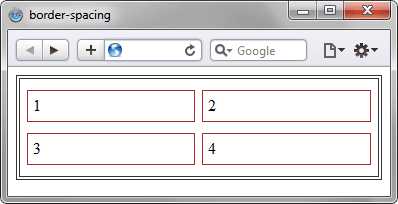
Рис. 1. Применение свойства border-spacing
Браузеры
Если к тегу <table> добавлен атрибут cellspacing, то при использовании стилевого свойства border-spacing атрибут cellspacing не принимается во внимание и его значение игнорируется. Исключением из этого правила является браузер Internet Explorer до версии 7.0 включительно, который не понимает свойство border-spacing.
htmlbook.ru
border-spacing | CSS | WebReference
Задаёт расстояние между границами ячеек в таблице. border-spacing не работает в случае, когда для таблицы установлено свойство border-collapse со значением collapse.
Краткая информация
| Значение по умолчанию | 0 |
|---|---|
| Наследуется | Да |
| Применяется | К таблицам |
| Анимируется | Нет |
Синтаксис ?
border-spacing: <размер> [<размер>]Обозначения
| Описание | Пример | |
|---|---|---|
| <тип> | Указывает тип значения. | <размер> |
| A && B | Значения должны выводиться в указанном порядке. | <размер> && <цвет> |
| A | B | Указывает, что надо выбрать только одно значение из предложенных (A или B). | normal | small-caps |
| A || B | Каждое значение может использоваться самостоятельно или совместно с другими в произвольном порядке. | width || count |
| [ ] | Группирует значения. | [ crop || cross ] |
| * | Повторять ноль или больше раз. | [,<время>]* |
| + | Повторять один или больше раз. | <число>+ |
| ? | Указанный тип, слово или группа не является обязательным. | inset? |
| {A, B} | Повторять не менее A, но не более B раз. | <радиус>{1,4} |
| # | Повторять один или больше раз через запятую. | <время># |
Значения
Одно значение устанавливает одновременно расстояние по вертикали и горизонтали между границами ячеек. Если значений два, то первое определяет горизонтальное расстояние, а второе — вертикальное.
Пример
<!DOCTYPE html>
<html>
<head>
<meta charset="utf-8">
<title>border-spacing</title>
<style>
table {
border: 4px double #333; /* Рамка вокруг таблицы */
border-collapse: separate; /* Способ отображения границы */
width: 100%; /* Ширина таблицы */
border-spacing: 7px 11px; /* Расстояние между ячейками */
}
td {
padding: 5px; /* Поля вокруг текста */
border: 1px solid #a52a2a; /* Граница вокруг ячеек */
}
</style>
</head>
<body>
<table>
<tr>
<td>1</td><td>2</td>
</tr>
<tr>
<td>3</td><td>4</td>
</tr>
</table>
</body>
</html>Результат данного примера показан на рис. 1.
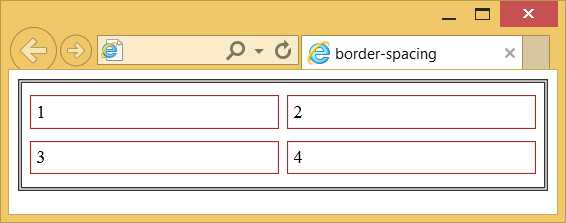
Рис. 1. Применение свойства border-spacing
Объектная модель
Объект.style.borderSpacing
Примечание
Если к элементу <table> добавлен атрибут cellspacing, то при использовании стилевого свойства border-spacing атрибут cellspacing не принимается во внимание и его значение игнорируется.
Спецификация ?
Спецификация
Каждая спецификация проходит несколько стадий одобрения.
- Recommendation (Рекомендация) — спецификация одобрена W3C и рекомендована как стандарт.
- Candidate Recommendation (Возможная рекомендация) — группа, отвечающая за стандарт, удовлетворена, как он соответствует своим целям, но требуется помощь сообщества разработчиков по реализации стандарта.
- Proposed Recommendation (Предлагаемая рекомендация) — на этом этапе документ представлен на рассмотрение Консультативного совета W3C для окончательного утверждения.
- Working Draft (Рабочий проект) — более зрелая версия черновика после обсуждения и внесения поправок для рассмотрения сообществом.
- Editor’s draft (Редакторский черновик) — черновая версия стандарта после внесения правок редакторами проекта.
- Draft (Черновик спецификации) — первая черновая версия стандарта.
Браузеры
В таблице браузеров применяются следующие обозначения.
- — свойство полностью поддерживается браузером со всеми допустимыми значениями;
- — свойство браузером не воспринимается и игнорируется;
- — при работе возможно появление различных ошибок, либо свойство поддерживается лишь частично, например, не все допустимые значения действуют или свойство применяется не ко всем элементам, которые указаны в спецификации.
Число указывает версию браузера, начиная с которой свойство поддерживается.
×Автор и редакторы
Автор: Влад Мержевич
Последнее изменение: 10.01.2019
Редакторы: Влад Мержевич
webref.ru
Как сделать границы таблицы в HTML
Всем привет! Итак, теперь вы умеете создавать элементарные таблицы, состоящие из такого количества строк и столбцов, которое необходимо. Неплохо, неплохо. А теперь давайте поговорим про оформление этих таблиц.
В прошлом уроке таблицы отображались без границ. И, согласитесь, выглядит так себе, даже и табличкой-то не назовёшь. Чтобы сделать границы таблицы в HTML, следует добавить к тегу <table> атрибут border, придав ему значение отличное от нуля.
Итак, давайте сделаем границы для таблицы. Например, для уже имеющейся у нас:
<table border="1">
<tr>
<td>Верхняя левая ячейка</td><td>Верхняя правая ячейка</td>
</tr>
<tr>
<td>Нижняя левая ячейка</td><td>Нижняя правая ячейка</td>
</tr>
</table>Результат в браузере:
Как убрать границы таблицы
В свою очередь, чтобы убрать границы таблицы HTML, или ещё можно сказать, сделать их невидимыми, нужно атрибуту border задать значение 0. После этих нехитрых действий рамка уберётся.
Атрибут позволяет создать, но не управлять границами. Он позволяет лишь изменять их толщину.
Поэтому, сейчас речь пойдет о CSS, свойства которого делают возможным с помощью border создавать различные границы, как внутри каждой ячейки, так и внешние, вокруг таблицы в целом.
Давайте посмотрим как применять CSS для создания внешних и внутренних границ таблицы.
Для этого удалим у нашей таблицы атрибут border и добавим стили:
<!DOCTYPE html>
<html>
<head>
<meta charset="utf-8">
<title>Пример таблицы</title>
<style>
table {
border: solid 1px blue;
}
</style>
</head>
<body>
<table>
<tr>
<td>Верхняя левая ячейка</td>
<td>Верхняя правая ячейка</td>
</tr>
<tr>
<td>Нижняя левая ячейка</td>
<td>Нижняя правая ячейка</td>
</tr>
</table>
</body>
</html>Так мы добавили только внешнюю границу для таблицы синего цвета.
Результат в браузере:
Теперь давайте добавим границы и для каждой ячейки. Для этого просто дополним стили:
<style>
table {
border: solid 1px blue;
}
td {
border: solid 1px blue;
}
</style>Результат в браузере:
Как убрать отступы между ячейками в таблице HTML
Согласитесь, что граница, заданная с помощью CSS, имеет не такой внешний вид, как хотелось бы. Бесспорно, с точки зрения эстетики, есть над чем работать. На странице браузера можно увидеть, что по умолчанию он отображает границы таблиц и ячеек раздельно. Пример это явно демонстрирует.
Однако, от таких вот границ, которые именуются двойными, вполне можно избавиться, если использовать CSS-свойство border-collapse. На практике это выглядит вот так:
...
table {
border: solid 1px blue;
border-collapse: collapse;
}
...Как результат — убирается расстояние между ячейками:
Значение collapse, приписанное атрибуту border, позволяет убрать двойные рамки. Как можно увидеть, результатом является «схлопывание» границ ячеек, расположенных рядом, а также рамок ячеек и внешней рамки таблицы. Что касается последней, то она может удалиться и вовсе. И если есть необходимость в ее отображении, необходимо увеличивать ее ширину. Таким образом мы избавились от разделителей в таблице. А в следующем уроке мы поговорим о том, как можно задавать вертикальные и горизонтальные границы. Всем удачи!
webshake.ru
Как устанавливать и изменять расстояние между ячейками в таблице
Как устанавливать и изменять расстояние между ячейками в таблице с помощью средств html и css
При оформлении сайта очень часто нужно создавать таблицы. С помощью таблиц можно упорядочить самые разные элементы: рисунки, ссылки, расположение блоков на сайте. Удобно использовать таблицу для публикации прайсов на продающих сайтах. Впрочем, продающие сайты, не единственных способ заработка, есть много других способов, как зарабатывать деньги в интернете и многие позволяют иметь постоянный и довольно приличный доход. Суть в том, что с таблицами при верстке сайтов приходится заниматься довольно часто и поэтому нужно знать, как изменять ее вид, чтобы таблица соответствовала дизайну сайта и страницы, на которой она вставлена.
При создании обычной HTML-таблицы можно заметить, что по умолчанию устанавливается определенное расстояние между ее ячейками. Для наглядности создадим обычную таблицу с 2-мя строками и 3-мя столбцами и раскрасим каждую ячейку в собственный цвет:
<table>
<tr>
<td bgcolor=»#00FF00″> 11111 </td>
<td bgcolor=»#0033CC»> 22222 </td>
<td bgcolor=»#FF3300″> 33333 </td>
</tr>
<tr>
<td bgcolor=»#FFFF00″> 44444 </td>
<td bgcolor=»#66FFFF»> 55555 </td>
<td bgcolor=»#CC33CC»> 66666 </td>
</tr>
</table>
Вот как это будет выглядеть в браузере:
| 11111 | 22222 | 33333 |
| 44444 | 55555 | 66666 |
Получилась таблица с двумя строками и тремя столбцами и с различным фоном ячеек.
Часто, для дизайна, расстояние между ячейками необходимо увеличить, уменьшить или вообще убрать. Делается это с помощью атрибута cellspacing, который записывается в тег <table>.
Примеры:
Пример использования атрибута cellspacing
cellspacing=0
| 11111 | 22222 | 33333 |
| 44444 | 55555 | 66666 |
cellspacing=10
| 11111 | 22222 | 33333 |
| 44444 | 55555 | 66666 |
Что получается, если значение cellspacing не задавать, уже было проиллюстрировано выше.
Аналогом атрибута cellspacing = «0» в CSS является table {border-collapse: collapse;}, а аналогом атрибута cellspacing со значением больше нуля является table {border-collapse: separate; border-spacing: 10px;}. 10рх поставлено просто для примера, это число пикселей, которому будет равен отступ между ячейками.
Теперь попробуем создать подобную таблицу, наполнением которой будет разрезанный на фрагменты рисунок. Фон, для наглядности зададим разным, а cellspacing выставим равным нулю:
<table cellspacing=»0″>
<tbody>
<tr>
<td bgcolor=»#00FF00″><img title=»ritsar1″ src=»http://seo-ask.net/wp-content/uploads/2012/07/ritsar1.jpg» alt=»» width=»150″ height=»82″ /></td>
<td bgcolor=»#0033CC»><img title=»ritsar3″ src=»http://seo-ask.net/wp-content/uploads/2012/07/ritsar3.jpg» alt=»» width=»150″ height=»82″ /></td>
</tr>
<tr>
<td bgcolor=»#FFFF00″><img title=»ritsar2″ src=»http://seo-ask.net/wp-content/uploads/2012/07/ritsar2.jpg» alt=»» width=»150″ height=»82″ /></td>
<td bgcolor=»#66FFFF»><img title=»ritsar4″ src=»http://seo-ask.net/wp-content/uploads/2012/07/ritsar4.jpg» alt=»» width=»150″ height=»82″ /></td>
</tr>
</tbody>
</table>
Получилась таблица с 2-мя строками и 2-мя столбцами, наполненная картинками
Однако, несмотря на то, что значение cellspacing задано равным 0 и между ячейками расстояния уже нет (все содержимое между картинками полностью заполнено фоном каждой ячейки), но все же рисунок не сплошной. Так происходит, из-за установленного по умолчанию отступа (расстояния) между границей ячейки и наполнением. Это отступление задается атрибутом cellpadding в теге <table>. Для того, чтобы в нашем примере картинка получилась сплошной, нужно просто установить данный атрибут равным нулю:
Вот так это записывается — <table cellspacing=»0″ cellpadding=»0″>
Аналогом атрибута cellpadding в CSS является table td {padding: 3px;}. 3px — здесь расстояние в 3 пикселя для примера, значение может быть любым, даже отрицательным.
Также различные версии некоторых браузеров (в том числе некоторые версии IE) могут самостоятельно установить какой-то из промежутков, даже при указанных cellspacing = «0» cellpadding = «0», или же могут сместить рисунок в ячейке в какую-нибудь сторону, например, ставя его не по центру, как мы указали, а вправо или влево и т.п. Часто в таких ситуациях помогает дополнительная установка размеров в каждой из ячеек по размерам картинки, которая в нее вставляется.
seo-ask.net
Поля и отступы CSS — пояснение на примере четырех HTML-элементов
Свойство HTML margin используется для добавления отступа или разрыва между различными элементами. Свойство padding используется для добавления пространства между содержимым и границей (рамкой) указанного HTML-элемента.
Разницу между полем и отступом можно увидеть на следующем рисунке:
Также просмотрите демо-версию, чтобы лучше понять разницу между этими двумя свойствами.
Посмотреть демо-версию и код
У нас есть три элемента div. Первые два — со свойством HTML margin, а третий — со свойством padding. Расстояние между элементами div — это margin, а пространство между текстом внутри третьего элемента div и линией его границы — это padding.
Синтаксис, который используется для единичного объявления свойства CSS margin:
Этот код задает отступы во всех направлениях: сверху, снизу, слева и справа. Если необходимо задать отступы для разных направлений, это можно сделать с помощью следующего сокращенного объявления:
margin: 10px 20px 50px 100px;
Где:
- 10px — отступ сверху;
- 20px — отступ справа;
- 30px — отступ снизу;
- 40px — отступ слева.
Также можно установить margin left HTML и другие направления отдельно:
margin-top: 10px; margin-right: 20px; margin-bottom: 30px; margin-left: 40px;
Примечание: Можно использовать для определения отступа px, pts, cm и т.д.
Свойство padding можно задать с помощью единичного / сокращенного объявления или используя отдельное объявление, а для каждого направления.
Единичное объявление с одним значением:
Для каждого направления одиночным объявлением:
padding: 10px 20px 50px 100px;
Если указаны четыре значения, то порядок их следования такой же, как и для свойства HTML CSS margin.
Для каждого направления в отдельности:
padding-top: 10px; padding-right: 20px; padding-bottom: 30px; padding-left: 40px;
Во вступительной части я показал свойства margin и padding, используемые в элементе div. В этой демо-версии я создал список с помощью пунктов меню, которые являются ссылками. Список размещается внутри элемента div. Он содержит пункты меню в виде гиперссылок.
Список задается и другими свойствами CSS, но без использования свойств HTML margin и padding он будет выглядеть так:
Посмотреть демо-версию и код
Добавив поля 10px для ссылок внутри <ul>:
мы получим следующий вид:
Посмотреть онлайн демо-версию и код
Свойство padding добавило пространство между содержимым и границей каждой ссылки. Укажите отступ величиной в 2 пикселя в классе ссылки, и получите следующий вид:
Посмотреть онлайн демо-версию и код
Весь класс для ссылок внутри элемента <ul> будет следующим:
padding: 10px; margin: 2px; text-decoration: none; color: #fff; background-color: #DA8119; display:block;
Ниже приводится пример использования свойства padding в HTML-таблице. Я создал таблицу с несколькими строками.
Для таблицы заданы стили с помощью различных свойств CSS. Сначала посмотрите, как выглядит таблица без применения свойства padding:
Посмотреть демо-версию и код
Добавив поля, мы получим таблицу, которая будет выглядеть следующим образом:
Посмотреть демо-версию и код
Ниже приводится код стилей, которые используются для <td>. Весь код можно увидеть, перейдя по ссылке выше:
padding: 20px; border: dashed 1px #DF7000; background: #D0E8AC; color: #000;
Свойства margin padding HTML также можно применять для элементов формы: текстовых полей, кнопок и т.д.
Свойство padding, примененное к текстовому полю, задает пространство между курсором внутри текстового поля и его границей. margin добавляет отступы между различными текстовыми полями или другими элементами формы.
Чтобы стало понятнее, я создам форму и покажу разницу между полями с использованием свойств margin и padding и без. Первоначальный внешний вид формы без применения свойств margin и padding:
Добавив поля к классу текстовых полей и классу кнопки btn, мы получим форму, выглядящую следующим образом:
Поля для текстовых полей:
Поля для кнопки:
Посмотреть демо-версию и код
Чтобы увеличить или уменьшить отступы между текстовыми полями, используйте свойство HTML CSS margin. В данной демо-версии я использовал отрицательное значение для уменьшения расстояния между полями.
Поля формы будут выглядеть следующим образом:
Посмотреть демо-версию и код
После использования отрицательного значения в HTML margin расстояние между текстовыми полями уменьшилось на 3 пикселя.
Использовав свойство padding, мы увеличили расстояние между курсором внутри текстового поля и линией границы, которое задается другими свойствами. Теперь поле выглядит гораздо лучше.
Для кнопки “Save” мы также применили свойство padding:
которое используется для выравнивания текста во всех направлениях.
Данная публикация представляет собой перевод статьи «CSS padding and margin – Explained with 4 HTML elements» , подготовленной дружной командой проекта Интернет-технологии.ру
www.internet-technologies.ru
border-spacing — расстояние между ячейками
Поддержка браузерами
| 12.0+ | 8.0+ | 1.0+ | 1.0+ | 4.0+ | 1.0+ |
Описание
CSS свойство border-spacing позволяет увеличивать или уменьшать расстояние между ячейками таблицы и общей рамкой таблицы.
По умолчанию браузеры обычно оставляют небольшое пустое пространство (2px) между смежными ячейками таблицы, и, чтобы увеличивать или уменьшать его, можно использовать свойство border-spacing. Значение этого свойства обычно задается в пикселях. Можно указать два значения, если нужно отдельно настроить горизонтальное и вертикальное расстояние.
Если для ячеек таблицы задана рамка, то в местах соприкосновения ячеек линия будет в 2 раза толще, чем по краям таблицы. Чтобы предотвратить это, следует воспользоваться CSS свойством border-collapse.
| Значение по умолчанию: | 2px |
|---|---|
| Применяется: | к table и inline-table элементам |
| Анимируется: | да |
| Наследуется: | да |
| Версия: | CSS2 |
| Синтаксис JavaScript: | object.style.borderSpacing=»15px» |
Синтаксис
border-spacing: расстояние|inherit;
Значения свойства
| Значение | Описание |
|---|---|
| расстояние | Указывает расстояние между рамками смежных ячеек и общей рамкой таблицы в единицах измерения CSS.
|
| inherit | Указывает, что значение наследуется от родительского элемента. |
Пример
| Ячейка таблицы | Ячейка таблицы |
| Ячейка таблицы | Ячейка таблицы |
table#myTable {
border-spacing: 0px;
}
puzzleweb.ru